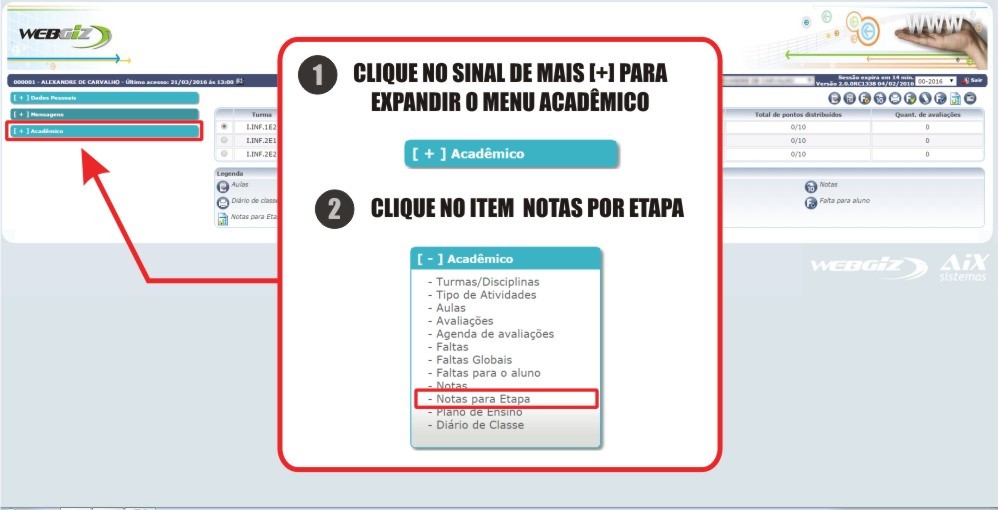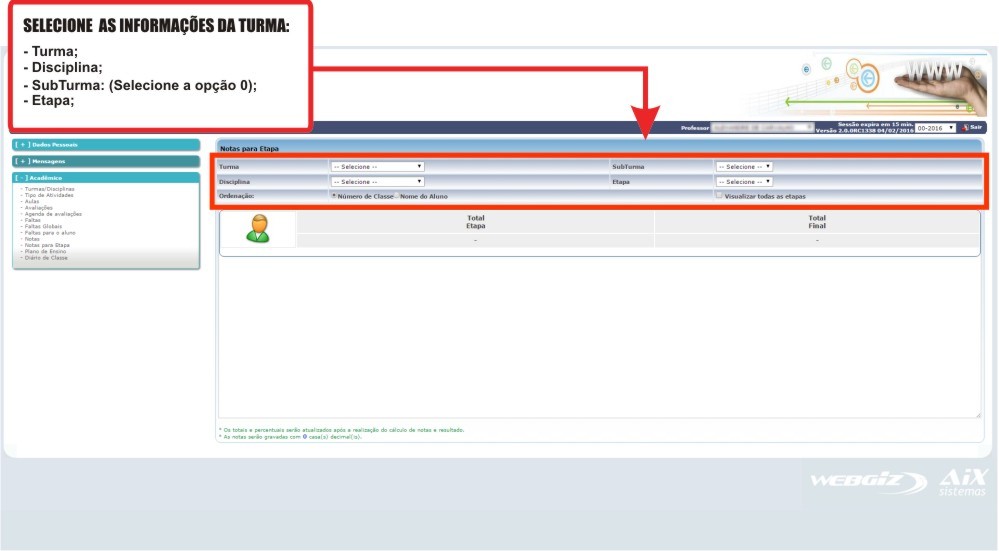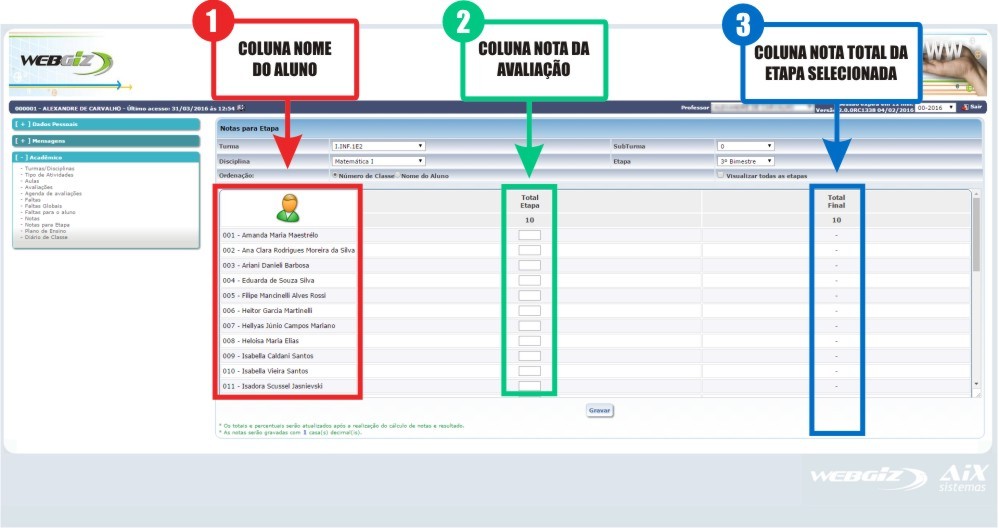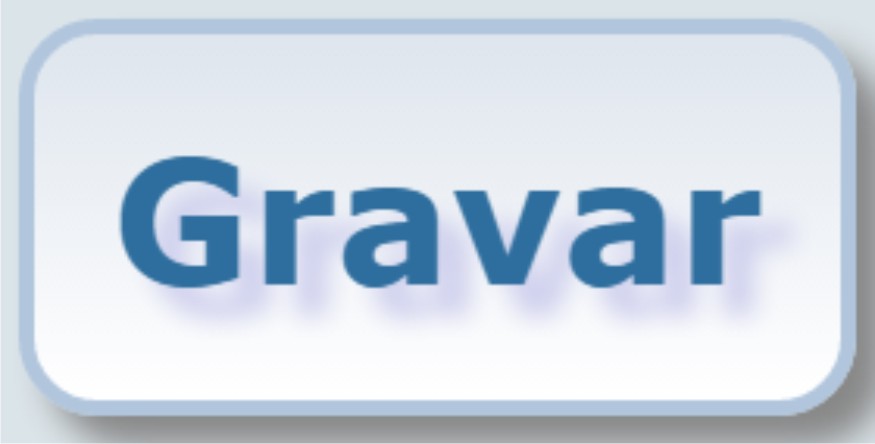Notas - Lançamento por Etapa - WebGiz
Acessando o WebGIZ
webgiz.ifs.ifsuldeminas.edu.br/.
Como fazer login?
Na tela de login, selecione:
- Tipo de usuário Professor;
- Preencha seu CPF e Senha;
- Selecione a Instituição IFSULDEMINAS;
- Informe os caracteres da imagem;
- Clique no botão Login.
Passo 1: Tela Principal
Passo 2: Período Letivo
- Na tela principal do WebGiz no canto superior direito, selecione o período letivo do curso conforme descrição abaixo:
- Curso Técnico Integrado: selecionar 00 e o ano.
- Curso Superior ou Técnico Subsequente: selecionar 01 para o primeiro semestre ou 02 para o segundo semestre, seguido do ano.

Lançamento por Nota por Etapa
- A tela Notas por etapas será aberta e dentro dela Selecione as informações da Turma, Disciplina, em SubTurma marque a opção 0 e selecione a Etapa conforme a imagem abaixo:
- Em seguida será exibida a tela para lançamento de notas com o nome dos alunos da turma (número 1 da imagem), um campo para preencher a nota tirada na avaliação (número 2 da imagem) e a nota total do aluno até o momento (número 3 da imagem).
Após ter executado os passos anteriores corretamente, o lançamento de notas já estará gravado no WebGiz.